Windows 10 사용자 에 대한 시간 제한 설정
컴퓨터가 집이나 사무실과 같이 다른 사람들과 공동 환경에 설치되어있는 경우, 의도하지 않은 시간에 계정이 사용될 위험이 있습니다. 자녀, 배우자, 동료 등 어떤 이유로 든 계정을 사용할 수없는 명확한 시간을 설정하고 싶을 수 있습니다.
자녀 보호 기능을 사용하여 제한을 설정할 수 있다고 생각한다면 아마도 정확할 수 있습니다. 자녀 보호 기능은 로컬 계정이 아닌 Microsoft 계정에서만 작동합니다. 따라서 모든 사람에게 Microsoft 계정을 설정하고 싶지 않다면 운이 없다는 뜻입니까?
아니! 다행히도 명령 프롬프트 덕분에 컴퓨터의 모든 로컬 계정에 대해 시간 제한을 설정할 수 있습니다. (놀랍도록 쉽고 빠르게 설정할 수 있습니다.)
Windows 키를 누르고 “CMD”(따옴표없이)를 입력하여 시작하십시오.
아직 Enter를 누르지 마십시오. Windows는 화면에 몇 가지 옵션을 표시합니다. 관리자 권한으로 명령 프롬프트를 실행해야합니다. 명령 프롬프트 검색 결과를 마우스 오른쪽 단추로 클릭하고 “관리자 권한으로 실행”을 선택하거나 Ctrl + Shift + Enter를 누르십시오. 접근 방식에 관계없이 명령 프롬프트는 관리자 모드로 시작됩니다. 결과 명령 프롬프트 창에 “\ Windows \ system32>”가 프롬프트로 표시되면 관리자 모드에 있음을 알 수 있습니다. (그림 1 참조)
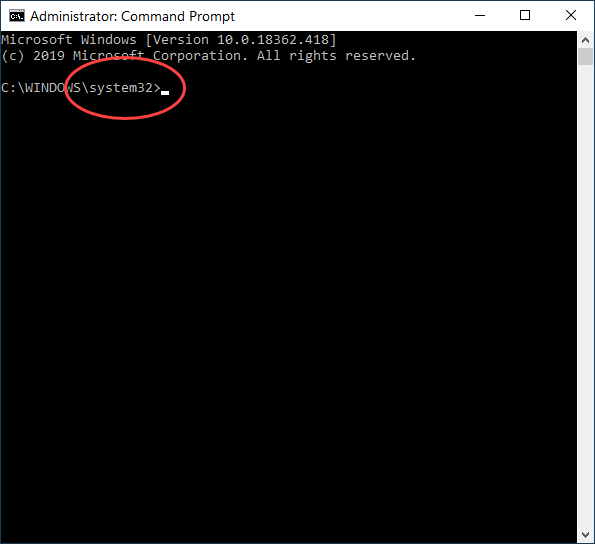
그림 1. 관리 모드에서 실행되고 있음을 보여주는 명령 프롬프트.
이제 필요한 실제 명령을 입력 할 수 있습니다.
net user USERNAME /times:DAYS,TIMES
이 명령에서 USERNAME을 제한을 설정할 사용자 계정 이름으로 바꿉니다. DAYS 및 TIMES를 사용자가 컴퓨터를 사용할 수있는 날짜 및 시간으로 바꿉니다. DAYS를 입력하려면 M, T, W, Th, F, Sa 또는 Su의 대표 값을 사용하십시오. DAYS 이후에는 24 시간 형식을 사용하여 시간을 입력하십시오. 따라서 시간을 12 : 00-21 : 00으로 설정하면 정오부터 오후 9 시까지만 컴퓨터에 액세스 할 수 있습니다. 다음은 토요일 정오부터 오후 9 시까지만 게스트 계정을 사용할 수 있도록 설정하는 예입니다.
net user Guest /times:Sa,12:00-21:00
Enter 키를 누르면 모든 항목이 올바르게 입력 된 경우 “명령이 성공적으로 완료되었습니다.”라는 알림이 표시됩니다. (그림 2 참조)

그림 2. 특정 시간 제한으로 설정된 게스트 계정을 보여주는 명령 프롬프트.
계정 시간 제한을 설정할 때 지정한 시간 외에는 계정에 액세스 할 수 없습니다. 주중 다른 시간에 계정에 액세스 할 수 있도록 선택한 경우 이미 설명한대로 시간을 지정한 다음 세미콜론을 사용하여 시간을 구분하면됩니다. 따라서 월요일부터 금요일까지 오후 3 시부 터 오후 8 시까 지 그리고 토요일 오전 8 시부 터 오후 5 시까 지 컴퓨터를 사용하려면 다음을 입력합니다.
net user Guest /times:M-F,15:00-20:00;Sa,8:00-17:00
일정을 설정할 때 기억해야 할 몇 가지 사항이 있습니다. 첫째, 시간은 전체 시간 단위 여야합니다. 또한 시간 영역을 비워두면 사용자 계정은 로그인 할 수 없습니다.
시간 제한을 끄려면 관리자 모드에서 CMD를 실행 한 후 다음 명령을 사용하여 수행합니다.
net user USERNAME /time:all
시간 제한은 사용자와 사용자 환경에 가장 적합한 시간에만 컴퓨터를 사용하도록 보장 할 수 있습니다.
이 팁 (13745)은 Windows 10에 적용됩니다.